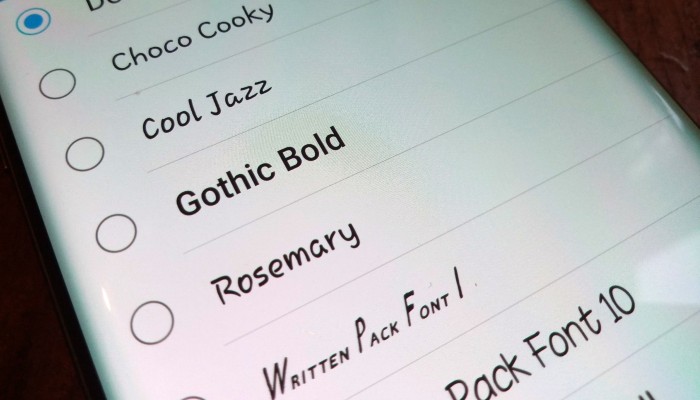구버전 안드로이드에서는 ttf 파일만 있으면 쉽게 변경이 가능했는데, 신형 버전으로 올라가고 나니 루팅을 하지 않는 이상 ttf 파일로 폰트를 변경하는 것이 불가능했었습니다. 하지만 하늘이 무너져도 솟아날 구멍이 있다고.. 안드로이드10에서 zFont3라는 앱을 이용하여 폰트를 변경하는 것이 가능해졌답니다. 제가 사용 중인 갤럭시노트9 안드로이드10 최신 버전에서 성공적으로 적용이 되었으니, 아마 다른 분들께서도 문제없이 적용되실거예요.
zFont3로 안드로이드10 폰트 변경하기



1) 구글 플레이스토어에서 zFont3를 검색하여 앱을 설치한 후 기본적인 설정을 진행하고 약관을 동의해주세요.



2) 인터넷에서 원하는 ttf 폰트 파일을 다운로드 받은 후 zFont3 메인화면에서 오른쪽 하단의 Local로 들어가셔서 Aa폴더를 눌러주고 다운로드 받은 ttf 파일을 눌러줍니다.



3) 적용될 폰트를 미리 확인한 후 하단의 APPLY를 눌러줍니다. 다음 화면에서 안드로이드 버전을 선택하라고 나오는데, Auto를 선택하시면 됩니다. 그럼 Prerequisites에서 1번부터 5번까지가 있고, How to change?에서 3번까지가 있는데, 모든 번호를 위에서 아래로 내려가면서 적용해나가시면 됩니다.



4) 1번 과정에서는 SamsungSans를 설치하고, 2번 과정에서는 설치한 폰트를 적용합니다. 3번 과정에서는 SamsungSans폰트의 권한을 얻습니다.



5) 4번 과정에서는 하단의 LET DO IT를 눌러주고 다른 앱들을 모두 선택해제한 후 설정앱만 체크하고 백업을 눌러줍니다. 마지막 5번 과정에서는 다시 SamsungSans앱을 제거합니다.


6) 하단의 1번 과정에서 다운받은 ttf 파일을 설치하고, 2번 과정에서는 설정에서 폰트를 SamsungSans가 아닌 기본으로 변경해줍니다.
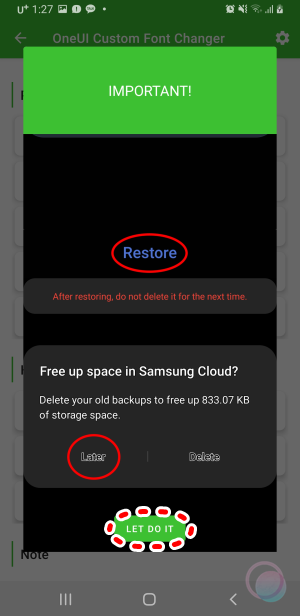
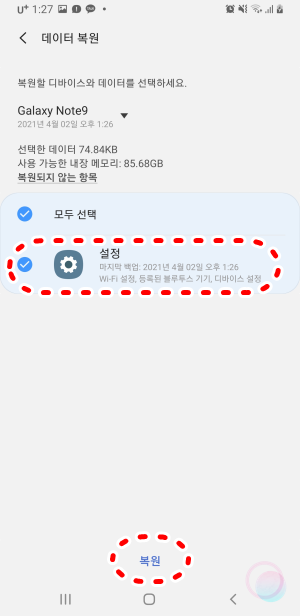
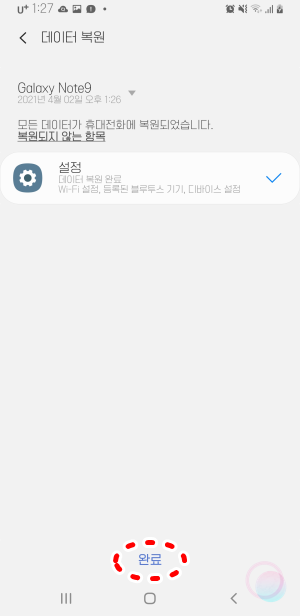
7) 마지막 3번 과정에서는 상단의 4번 과정에서 진행했던 설정 백업 파일을 제거하게 됩니다. 백업 파일이 제거됨과 동시에 스마트폰의 폰트가 여러분께서 설정하고자 하는 폰트로 변경이 되실겁니다. 끝!
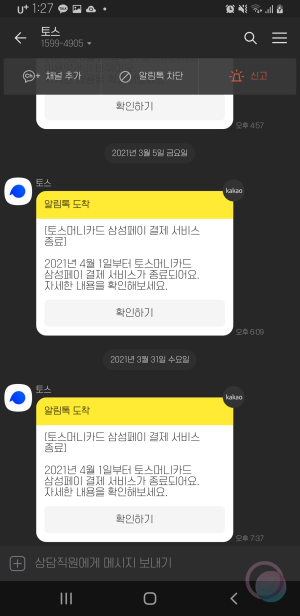

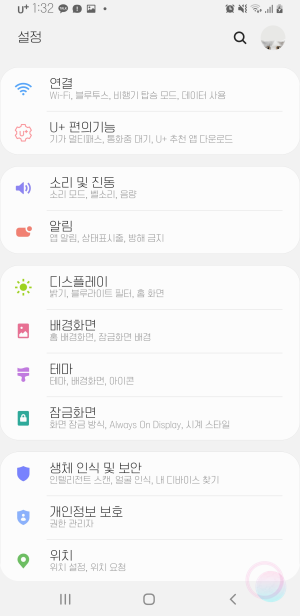
이제 폰트가 성공적으로 적용되었는지 확인해볼까요? 카카오톡과 키보드, 그리고 모든 시스템UI 폰트가 변경된 것을 확인할 수 있어요. 저는 포스팅한답시고 사진을 찍으면서 진행했기에 변경까지 약 7분 정도가 소요되었는데요. 이 방법이 적응 되신 분들은 3분 내외로 빠르게 진행하실 수 있을 것이라 생각되네요.
※ 저작권 문제가 발생할 수 있기에, 제가 적용한 ttf 파일은 공유해드리지 못한답니다!
'@ Etc' 카테고리의 다른 글
| 큐텐 직구 방법 영문 주소 개인통관고유부호 발급 방법 (0) | 2021.04.09 |
|---|---|
| Adobe Genuine Software Integrity Service 해결 방법 (0) | 2021.04.06 |
| 변기통 삐 휘파람 소리 필밸브 교체로 해결하기 (1) | 2021.04.05 |
| HTTPS 차단 사이트 우회 프로그램 GoodbyeDPI, 시크릿DNS (0) | 2021.04.04 |
| 어도비 불법 크랙 파일 공유 사이트 신고하는 방법 (2) | 2021.04.01 |
| 갤럭시 랩스로 갤럭시 스마트폰 속도 최적화 하는법 (APK 첨부) (0) | 2021.03.31 |
| 콕스 엔데버 무접점 키보드 소프트웨어(ver 1.0.8) 다운로드 (15) | 2021.03.25 |
| 구글 드라이브를 이용해서 타인과 파일을 공유하는 방법 (2) | 2021.03.24 |